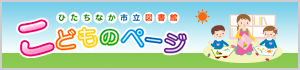インターネット(パソコン/スマートフォン等)からのサービス利用案内
このページは情報量が多いため、ページ内リンクが設定されています。
はじめに
図書館の「利用カード」をお持ちの方全員に,図書館ホームページや館内利用者端末からマイページへログインをするパスワードが自動的に設定されています。
はじめて図書館ホームページにログインされる場合は,初期パスワード(生年月日(4桁))をご利用ください。
※令和4年6月22日時点ですでにパスワードを設定されている方は,引き続き同じパスワードでご利用いただけます。
マイページで利用できるサービス
- 資料の貸出予約
- 利用状況の確認
- 貸出期限の延長
- パスワード,電話番号,メールアドレスの変更
- お気に入り機能の利用
- 利用カード表示
マイページへのログイン方法
- マイページを利用するにはログインが必要です。ログインは,図書館ホームページのトップページにある「ログインはこちら」をクリックしてください。
- ログインをする際には,次の2つを入力してください。
利用者番号⇒図書館利用カードのバーコード下の7桁の数字
パスワード⇒初めてログインされる方は初期パスワード
初期パスワードは生年月日(4桁)【例:4月10日⇒0410】
※令和4年6月22日以前にパスワードを設定されている方は,引き続き同じパスワードでご利用いただけます。
- パスワードは図書館ホームページ,館内にある利用者端末共通です。
- セキュリティの観点から,初期パスワードは変更していただくことをおすすめします。
- パスワードをお忘れの方は,図書館利用カードをお持ちいただき,カウンターで「インターネットパスワード再発行申請書」をご記入ください。パスワードを初期パスワードに戻します。
パスワードの変更方法
パスワードは以下の手順で変更できます。
- 図書館ホームページを開く
- 青色のボタンの「ログインはこちら」をクリック
- 利用者番号,パスワードを入力(初めての方は初期パスワード)
- 「マイページ」から,パスワードと新しいパスワードを入力して変更をする
資料検索・予約
検索できる資料
ひたちなか市立図書館の「図書,雑誌,紙芝居,視聴覚資料」を検索できます。
図書館ホームページのトップページ,「蔵書検索」から検索して下さい。
予約できる資料
予約できる資料は,図書・雑誌・紙芝居のみで,カウンターでの予約分も含め,1人合計5点までです。(視聴覚資料は予約できません。)
なお,雑誌の最新号(黄色の広域利用カードの方は,雑誌全ての予約ができません。)や「禁帯」表示がある資料など一部予約ができない資料があります。
※ひたちなか市立図書館で所蔵していない資料については「リクエストカード」を記入し,各図書館のカウンターにご提出ください(黄色の広域利用カードの方はできません)。
資料の予約の方法
利用者番号とパスワードを入力し,ログインして予約ができます。
【予約手順】
- 「蔵書検索」から予約したい資料を検索
- 予約したい資料名をクリック
- ログインをしていない方は,右上の「ログイン」の文字をクリックし,ログインする。(ログインしている方は(4)の手順に進む)
- 右上の緑色の「予約する」をクリック
- 受取館と予約連絡方法を選択し,「予約申込」をクリック
- 「予約申込をします。よろしいですか?」と表示されるので「OK」をクリック
- 「予約が完了しました。」と表示され,予約が完了します。
予約の連絡・取り置き期間
予約された資料が用意できましたら,予約時に選択された連絡方法(「メール」「電話」「連絡不要」から選べます)でお知らせします。
資料の取り置き期間は,連絡をした日から1週間(受取期限日まで)です。
「連絡不要」を選択された方は,利用者メニューにある「予約中の資料」で「資料が届いています」と表示された日から1週間となります。
受取期限日を過ぎますと,予約が取り消されますのでご注意ください。
受取館等の変更・予約の取り消し
図書館ホームページや館内利用者端末から,予約した資料の受取館や連絡方法の変更および予約の取り消しができます。
予約中の資料から変更や取り消しをしたい資料を選び,変更や取り消しの手続きを行ってください。なお,すでに「資料が届いています」と表示された資料については受取館の変更および予約の取り消しができません。
利用状況の確認
図書館ホームページや館内利用者端末から,現在利用している資料や貸出期限日,予約中の資料などを確認することができます。利用状況の確認については,ログイン後に表示される「利用者メニュー」の「貸出中の資料」「予約中の資料」から確認できます。
貸出期限の延長
図書館ホームページや館内利用者端末から,貸出中の資料の貸出期限を1回だけ延長することができます。(同一の資料について,延長手続きを2回以上行うことはできません。)貸出期限内に,延長したい資料を選び,手続きを行ってください。
貸出期限延長は,「延長前の貸出期限日」からではなく,「手続きを行った日」から,2週間の延長になります。
※貸出日当日に延長処理をした場合には返却日は変わりません,(延長手続きは1回だけ可能であるため,再度の延長ができなくなります。)
※その資料に予約が入っている場合は延長できません。
「お気に入り」について
「お気に入り」では,最大20件の自分だけの「ブックリスト」を作成することができます。
「ブックリスト」は,リスト1件あたり500冊までの資料を登録することができます。
作成した「ブックリスト」から,資料の予約も可能です。
「お気に入り」はログイン後に左側に表示される「お気に入り」から作成できます。
(スマホ・タブレットの方は,上部にある三本の横棒をタップすると「お気に入り」の
項目が表示されます。)
【お気に入り作成手順】
- 「お気に入り」のページに表示される「ブックリスト新規作成」をクリック
- 「ブックリスト名」「コメント」を入力し,「登録」をクリック
- 資料をブックリストに登録する場合は,「かんたん検索」「詳細検索」から資料を検索
- 登録したい資料名をクリックし,資料の詳細画面の右上にある「ブックリストへ登録」をクリック
- 登録したいブックリストを選択し,必要に応じてコメントを入力し,「登録」をクリック
- ブックリストへの登録後は,ログイン時に登録資料を検索すると,登録したコメントが表示されます。また,リストからの予約手続きもできます。
利用カード表示について
利用者登録時にお渡しする「図書利用カード」の提示に替えて,スマートフォンやタブレットにバーコードを表示することで,貸出などのお手続きができるようになりました。
(スクリーンショットなど画像保存・印刷したものは利用できません)
【利用カード表示手順】
- ログイン後に上部にある三本の横棒をタップ後,利用者メニューをさらにタップ
- 「利用者メニュー」タップ後に表示される「利用カード表示」をタップ
- 表示されたバーコード画面を図書館スタッフに提示
ログイン前からの表示手順については「スマートフォンでの資料の貸出が可能になりました!(新しいウィンドウが開きます)」をご覧ください。
ご注意!
- 予約お知らせ専用メールアドレスは【 yoyaku@lib.hitachinaka.ibaraki.jp 】です。
このメールアドレスを受信できるように,パソコン等の設定を確認してください。
予約お知らせ専用メールアドレスが迷惑メール対策等の着信拒否の対象になり,メールが届かない場合があります。
- スマートフォン等で図書館ホームページをご覧になる推奨環境は次のとおりです。
スマートフォン(android):Google Chrome 103以降
スマートフォン(iPhone):Safari15以降
- 利用カードの有効期限は登録日から3年です。有効期限が過ぎると,図書館ホームページや館内利用者端末にログインして,各種変更や貸出の延長,資料の予約はできなくなります。カウンターで身分証明書(氏名・住所等を確認できるもの)を提示して更新手続きを行ってください。
- 印刷をしてご覧になりたい方はこちらをダウンロードしてください。
 【印刷用利用案内】(pdf 448 KB)
【印刷用利用案内】(pdf 448 KB)